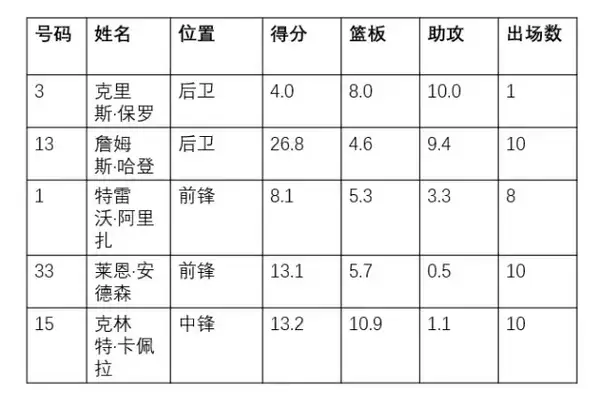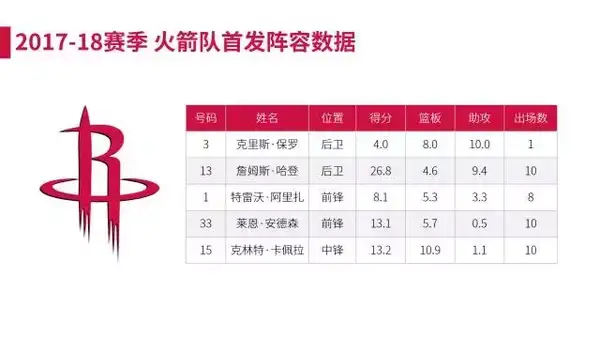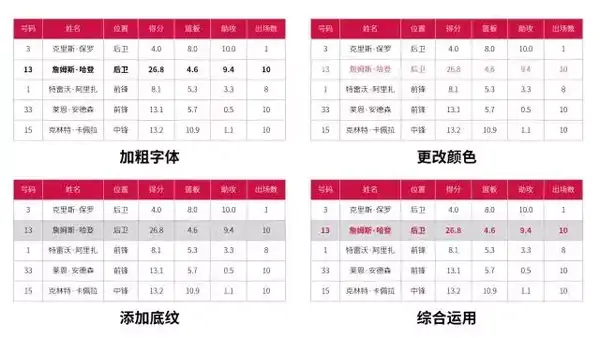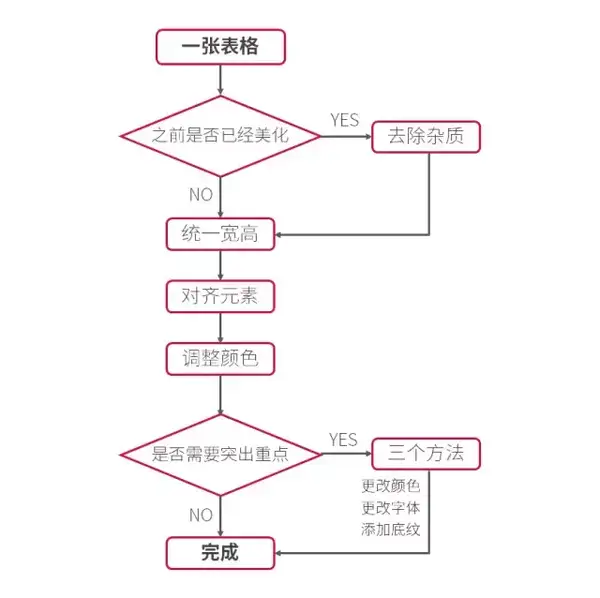ppt的图表怎么做(ppt表格美化技巧)
表格,是我们在制作 PPT时候经常用到的元素。它的呈现重在准确传达信息,尤其是工作型PPT中,切勿过度设计,简洁清晰就好。
比如下面这张经过「美化」的表格,明显需要我们二次加工拯救一下。
其实只需要简单的 4 步就能搞定!
统一宽高
对齐元素
调整颜色
突出重点
01 清除杂质
案例PPT中最大的问题是页面混乱——木板质的背景、白底的照片、业余的表格。
所以要进行快速地美化表格,我们得多加一步,先去除多余杂质,让表格回到最初始的状态。
如果是平时的表格美化,那就从下面这一步开始吧!
02 统一宽高
将表格内的短文字内容进行分行,显然是不合适的,所以我们要对表格进行拉伸,统一宽高。
❶ 横向拉伸,让字符最长的「姓名」列的内容都能够在一行内显示:
❷ 选中表格,点击【表格工具】-【布局】-【分布行】,统一每一行的高度,再点击【分布列】,统一「位置」等五项数据的列宽。
改完之后,我们的表格就成为这样的哈~
03 对齐元素
选中表格,点击【表格工具】-【布局】-【对齐方式】,选择【居中】和【垂直居中】;
让表格的内容能够在一个单元格的中心位置呈现。
04 调整颜色
经过以上三步,我们的表格已经变得干净又整齐了。接下来的一步就是对表格和边框进行上色。
❶ 选中表格第一行,点击【表格工具】-【设计】-【底纹】进行填充颜色,填充色取色 logo 的颜色,同时把文字颜色改为白色;
❷ 选中整个表格,点击【表格工具】-【设计】-【笔颜色】,选中边框的颜色,建议不用太深的边框颜色,然后点击【边框】进行上色处理。
于是就可以得到这样一份简单美化后的表格~
如果你觉得表格缺乏一些层次感,那不妨隔行给表格添加一个浅灰色。
同时,我们对页面进行简单的排版,就能够做出这样简洁清晰的页面!
05 突出重点
有时候表格中有需要重点表达的数据或内容,通过对数据的字体、颜色以及底纹上加以突出就OK啦~
总结
其实美化一个表格非常简单,只要你按照这个套路,就可以轻轻松松搞定!